Telepítés és ftp kliens konfigurálása WinSCP, élet wordpress
Tehát, ha már van egy tárhely és domain. kötve a tárhely. Átállítása site lokalhosta hosting és további munkát velük, szükségünk van az FTP-kliens. Véleményem szerint a Windows operációs rendszer, a leginkább kényelmes és megbízható FTP-kliens WinSCP. Ha szeretné megtudni, hol letölteni, hogyan kell telepíteni és konfigurálni, és lesz szó ebben a cikkben.
Hol lehet letölteni WinSCP?
telepítése WinSCP
Indítsa el a letöltött fájlt (most winscp517setup.exe). Hagyja a telepítési nyelvet, mert a magyar nem javasolt változatok. Ne aggódj, ez nem a program interfész nyelvét, és a nyelvet, amelyeket használni fognak a telepítési folyamat során.
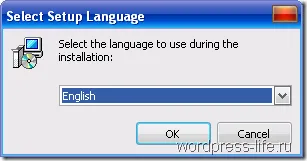
A következő ablakban, üdvözlő csak kattintson a „Next>”. Screenshot miss - minden világos.
Ezután elfogadjuk a GNU GPL
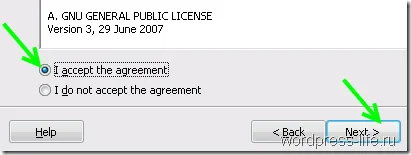
A következő ablakban, így egy tipikus telepítés
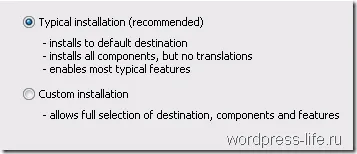
Következő lépésként ki kell választanunk a program interfész. Az első lehetőség - mint a Total Commander programot. Két panelek: A bal oldalon - a helyi könyvtár, jobbra - a távoli. A második lehetőség - ugyanúgy, mint a távoli könyvtár a Windows Intézőben. Tulajdonképpen szeretem a felületet a stílus a parancsnok, és akkor ajánlott választani ilyen. Ha szükséges, a második kiviteli alak lehet váltani az interfész a telepítés után a beállítások.
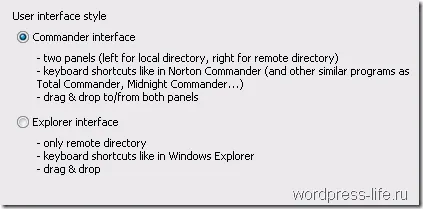
Nemrégiben egy összefoglaló ablakot. Felsorolja az összes beállítást, hogy az imént választott. Csak a Telepítés gombra. Screenshot is hiányzik. A telepítés elindul a program és a végső képernyő jelenik meg, hogy töltse ki. Ebben, vettem egy csekket, hogy ne nyissa meg a kezdőoldalt, hagyja a négyzetet, a program elején. Kattintson a Befejezés gombra.
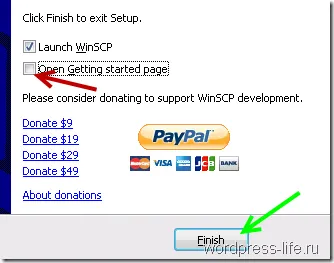
Beállítása WinSCP
Beállítása a magyar nyelvű WinSCP
Először is nézzük létre az ígért magyar program interfész nyelvét. A megjelenő ablakban a program elindítása után, az alján, kattintson a „Nyelvek”, majd a „Get More ...”
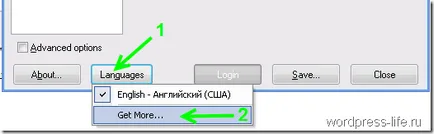
Ön átirányítja egy weblapot egy asztal a rendelkezésre álló nyelvek. Orosz kell találni, és kattintson a linkre, amint az a teljes screenshot.
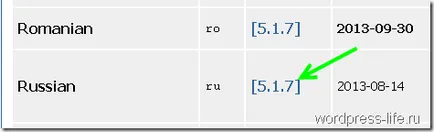
A letöltött archív ru.zip kell csomagolja és másolja WinSCP.ru fájl a C: \ Program Files \ WinSCP \ - a mappát, amelyben a WinSCP program alapértelmezés szerint telepítve. Most van itt nyelvek menüpont „orosz - magyar”.
Konfigurálása a kapcsolatot a fogadó szerver WinSCP
Felhasználói név: felhasználónév
Ezek az adatok hozzá a megfelelő mezőket az ablak „WinSCP Bejelentkezés” gombra.
Fájlprotokollját fenntartjuk alapértelmezett SFTP (SSH FTP) - egy hálózati protokoll, amely titkosítja a forgalmat, így a kapcsolat a szerver biztonságos. Néhány tárhely szolgáltatók SSH-n keresztül kell venni a web hosting kezelőpanel. Ha a tárhely szolgáltató nem biztosít hozzáférést az SSH, akkor válasszon ki egy fájlt FTP protokoll, de jobb, ha változtatni a tárhely a normális!
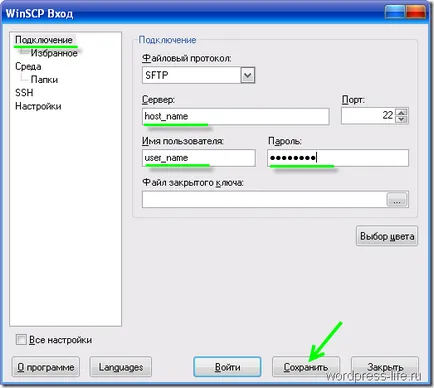

Kattintson az OK gombra. A listát a kapcsolatok jönnek létre csak. Ha a négyzetet „Save password” nem lehet beállítani, akkor minden alkalommal, amikor kapcsolatba meg kell adnia egy jelszót. Az első alkalommal csatlakozik, akkor lehet kiadni egy üzenetet a szerver nyilvános kulcsával. Ebben az esetben ellenőrizze, hogy nem bízik meg a szervert. Kivéve persze, a bizalom a tárhely szolgáltató. =)
Engedélyezése főjelszó
Biztonságának javítása WinSCP lehet felvenni a mester jelszót.
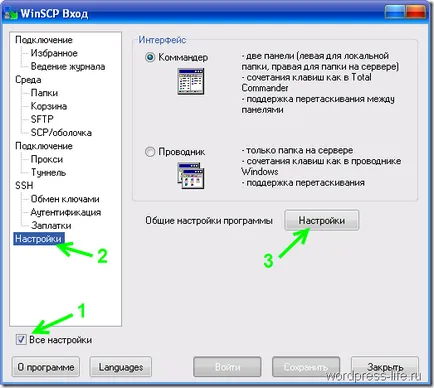
Továbbá, a „Biztonság” - „Használd a mester jelszó”. Kérdezd meg a mester jelszót kétszer, és mentse - OK.
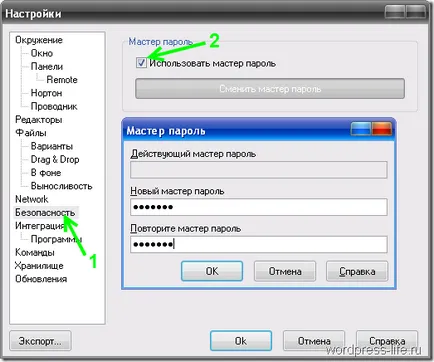
Most, amikor csatlakozik a fogadási rendszer kérni fogja a jelszót. A kényelmes használata mester jelszó Ha van egy csomó helyek különböző szervereken - lehet, hogy a WinSCP minden kapcsolatot tartani a jelszavakat (amelyek természetesen különböző minden kapcsolat) keresztül egy pipa „Save password”, és állítsa be a mester jelszót. Most már nem kell emlékezni, vagy végleges példányt jelszó fájl a különféle vegyületek. Csak azt kell emlékezni egy mester jelszót, és adja meg, amikor csatlakozik egyik szerverrel.
Így hoztunk létre és tette alapbeállításokat FTP kliens WinSCP. Ezzel a programmal, most képes csatlakozni a szerver hosting szolgáltató, másolja át a fájlokat úgy, hogy belőle a fájlokat, és még szerkeszteni fájlokat közvetlenül a kiszolgálón. Ehhez szükségünk van az átigazolási webhely tartalmát, és a további munka vele.
Minden kényelmes és biztonságos működését!